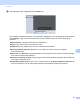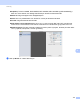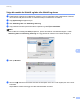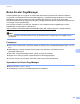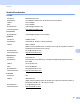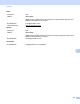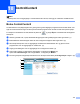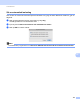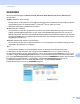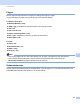Software User's Guide
Table Of Contents
- Programvarehåndbok
- Gjeldende modeller
- Definisjon av merknader
- Merknad om sammensetning og utgivelse
- VIKTIG MERKNAD
- Innholdsfortegnelse
- Avsnitt I: Operasjonstaster på maskin
- Avsnitt II: Windows®
- 2 Utskrift
- Bruke Brother-skriverdriveren
- Skrive ut et dokument
- Dupleks (tosidig) utskrift
- Samtidig skanning, utskrift og faksing
- Skriverdriverinnstillinger
- Tilgang til skriverdriverinnstillingene
- Kategorien Grunnleggende
- Kategorien Avansert
- Kategorien Utskriftsprofiler
- Støtte
- Tilbehør-kategori
- Kategorien Porter
- Funksjoner i BR-Script3-skriverdriveren (PostScript® 3™-språkemulering)
- Status Monitor
- 3 Skanning
- Skanne et dokument ved hjelp av TWAIN-driveren
- Skanne et dokument ved hjelp av WIA-driveren
- Skanne dokumenter ved hjelp av WIA-driveren (Windows Fotogalleri og Windows Skann og Faks)
- Bruke Nuance™ PaperPort™ 12SE
- 4 ControlCenter4
- Oversikt
- Bruke ControlCenter4 i Hjem-modus
- Skanne-kategori
- Kategorien PC-FAX (For MFC-modeller)
- Kategorien Enhetsinnstillinger
- Kategorien Støtte
- Bruke ControlCenter4 i Avansert-modus
- Skanne-kategori
- Kategorien PC-kopier
- Kategorien PC-FAX (For MFC-modeller)
- Kategorien Enhetsinnstillinger
- Kategorien Støtte
- Tilpasset-kategori
- Hurtigreferanse for skanning
- Endre innstillingene for Skanne-tasten for Skann til PC- menyen
- 5 Fjernoppsett (For MFC-modeller)
- 6 Brother PC-FAX-programvare (For MFC-modeller)
- 7 Brannmurinnstillinger (for nettverksbrukere)
- 2 Utskrift
- Avsnitt III: Apple Macintosh
- 8 Skrive ut og fakse
- 9 Skanning
- 10 ControlCenter2
- 11 Fjernoppsett (For MFC-modeller)
- Avsnitt IV: Bruke Scan-tasten
- 12 Skanning (for brukere av USB-kabel)
- 13 Nettverksskanning (for nettverksbrukere)
- Før bruk av nettverksskanning
- Bruke Skanne-tasten på nettverket ditt
- Skanne til e-post
- Skann til E-post (E-postserver, For DCP-8250DN, MFC-8910DW og MFC-8950DW(T): standard, MFC-8510DN og MFC-8520DN: tilgjengelig som nedlasting)
- Skann til bilde
- Skann til OCR
- Skanne til fil
- Skann til FTP
- Skann til nettverk (Windows®)
- Angi en ny standard for filstørrelse (Skanne til e-post (e-postserver), FTP og nettverk, For 5-linjers LCD-modeller)
- Slik stiller du inn en ny standard for Skanne til e-post (E-postserver, for DCP-8250DN og MFC-8950DW(T))
- Bruk Web Services til skanning på nettverket (Windows Vista® SP2 eller høyere og Windows® 7)
- Stikkordliste
176
Skanning
9
Bruke Presto! PageManager 9
Presto! PageManager er et program for å behandle dokumentene på Macintosh-maskinen. Ettersom
programmet er kompatibelt med de fleste bilderedigerings- og tekstbehandlingsprogrammer, gir Presto!
PageManager deg uslåelig kontroll over filene på Macintosh-maskinen. Du kan på en enkel måte
administrere dokumenter og redigere e-post og filer, i tillegg til å lese dokumenter med OCR-programmet som
er innebygd i Presto! PageManager.
Hvis du bruker maskinen som skanner, anbefaler vi at du installerer Presto! PageManager. Presto!
PageManager er tilgjengelig for nedlasting fra
http://nj.newsoft.com.tw/download/brother/PM9SEinstaller_BR_multilang.dmg
For å installere Presto!
PageManager, se uu Hurtigstartguide.
Merk
Du kan gå til den komplette brukermanualen for NewSoft Presto! PageManager 9 fra Hjelp-menyen i
programmet.
Funksjoner 9
OCR: Du kan skanne bilder, gjenkjenne teksten og redigere den i et tekstbehandlingsprogram – alt i ett
trinn.
Bilderedigering: Forbedre, beskjær og roter bilder, eller åpne dem i et hvilket som helst
bilderedigeringsprogram.
Merknader: Legg til midlertidige notater, grafikk og tegninger på bilder.
Mapper-vindu: Vis og organiser mappehierarkiet for bedre tilgjengelighet.
Vis-vindu: Vis filer som miniatyrer, liste eller Cover Flow for enkel identifisering.
Systemkrav for Presto! PageManager 9
Mac OS X 10.5.8 - 10.6.x - 10.7.x
Harddiskstasjon med minst 400 MB ledig plass for installasjon